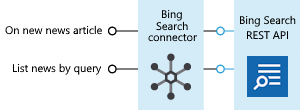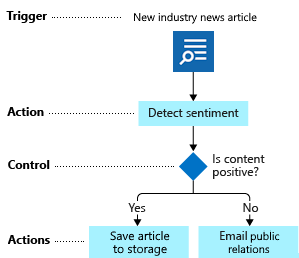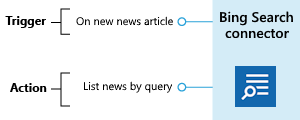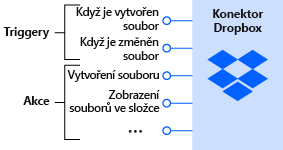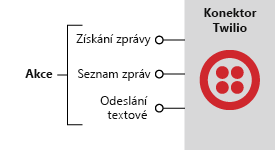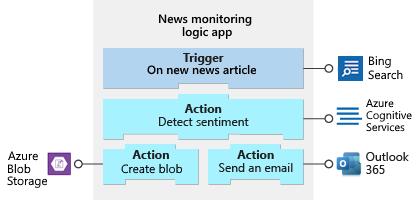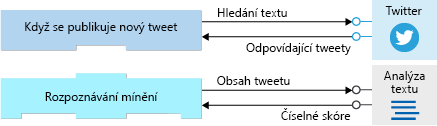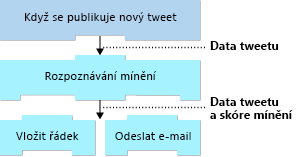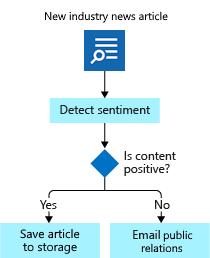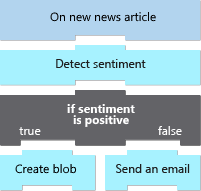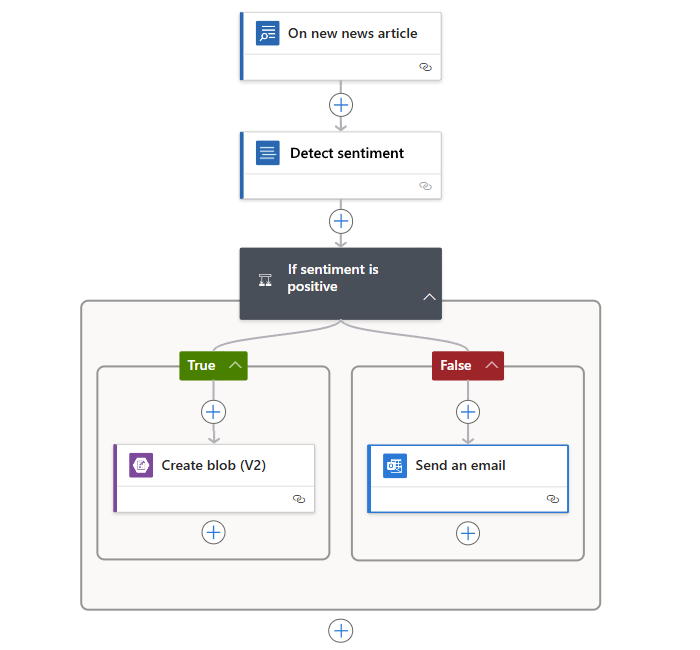Jak Funguje Azure Logic Apps
Když teď víme základy Azure Logic Apps, podívejme se, jak služba funguje na pozadí. Tyto informace vám pomůžou rozhodnout, jestli vám Azure Logic Apps může bez přizpůsobení fungovat. Díky tomu můžete ve scénářích, kde potřebujete vytvořit vlastní komponenty, určit, jak obtížné to může být.
Co je konektor?
Konektor je komponenta, která poskytuje rozhraní pro službu nebo systém ve formě operací. Konektor Bingu pro vyhledávání například umožňuje načítat články o zprávách, zatímco konektor Office 365 Outlook umožňuje spravovat e-maily, kalendář a kontakty. Azure Logic Apps poskytuje 1 000 předem připravených konektorů, které můžete použít k vytváření pracovních postupů.
Konektor používá k provedení skutečné práce rozhraní REST nebo SOAP API služby. Když v pracovním postupu aplikace logiky použijete konektor, konektor za vás zavolá základní rozhraní API služby. Konektor je tedy v podstatě obálka kolem rozhraní API.
Následující diagram znázorňuje vztah mezi konektorem Bingu pro vyhledávání a rozhraním REST API Bingu pro vyhledávání :
Tip
Pokud máte nainstalovaný Microsoft Copilot, můžete se zeptat na Tyto otázky:
- Co jsou běžně používané konektory v Azure Logic Apps?
- Kolik konektorů existuje v Azure Logic Apps?
Vlastní konektory
Můžete napsat vlastní konektory pro přístup ke službám, které nemají předem připravené konektory. Tyto služby musí mít rozhraní REST nebo SOAP API, což není překvapení, protože konektor je jen obálka kolem rozhraní API.
Pokud chcete vytvořit vlastní konektor, nejprve vygenerujete popis OpenAPI pro rozhraní API. Potom prostřednictvím tohoto popisu rozhraní API vytvoříte na webu Azure Portal prostředek vlastního konektoru. Konektor můžete pojmenovat, můžete mu přiřadit ikonu a ke každé operaci můžete přidat popis. Následující diagram znázorňuje příklad procesu, ale všimněte si, že neexistuje žádný kód:
Vlastní konektor můžete použít ve vlastních pracovních postupech aplikace logiky a sdílet ho s dalšími lidmi ve vaší organizaci. Můžete ho také odeslat do Microsoftu k certifikaci. Jakmile je konektor certifikovaný, zobrazí se v galerii konektorů, která je dostupná všem uživatelům.
Co jsou triggery a akce?
Pracovní postupy se skládají z různých typů úloh. Například v našem scénáři pro monitorování zpráv v oboru se pracovní postup spustí při publikování nového článku. Pracovní postup pak analyzuje mínění a provede rozhodnutí na základě skóre mínění. Azure Logic Apps používá pro tyto koncepty výrazy trigger, akci a řídicí akci . Tyto operace jsou stavebními bloky pracovního postupu v Azure Logic Apps. Následující diagram ukazuje, jak používat jednotlivé typy operací v aplikaci pro monitorování zpráv:
Pojďme se konkrétněji seznámit s definicemi triggeru a akce:
Trigger je událost, která se stane, když je splněna konkrétní podmínka. Aktivuje se automaticky, když je podmínka splněná. Příkladem může být vypršení časovače nebo zpřístupnění dat.
Akce je operace , která v pracovním postupu provádí konkrétní úlohu. Akce se spustí po aktivaci triggeru nebo dokončení jiné akce.
Konektor je skupina se všemi souvisejícími triggery a akcemi, které jsou obvykle přidružené k jedné službě, systému nebo jiným seskupením. Podívejme se na několik příkladů.
Konektor Bingu pro vyhledávání umožňuje pracovnímu postupu aplikace logiky pracovat s Search Bingu. Aplikace pro monitorování oborových zpráv může pomocí triggeru z konektoru Vyhledávání Bingu určit, kdy jsou k dispozici nové relevantní články. Následující diagram znázorňuje konektor Bingu pro vyhledávání s jeho triggerem a akcemi:
Dále máme konektor pro Dropbox. Předpokládejme, že pracujete s malým týmem na projektu, který ukládá sdílená data v Dropboxu. Můžete vytvořit pracovní postup, který zjistí, že někdo změní jakékoli soubory a pošle oznámení ostatním členům týmu. Následující diagram znázorňuje konektor Dropboxu s aktivačními událostmi a akcemi:
Nakonec se podívejme na konektor pro Twilio. Většina konektorů nabízí triggery i akce, ale tento konektor má jenom akce. Konektor Twilio umožňuje odesílat textové zprávy pro oznámení. Konektor Twiliio můžete například použít ve scénáři Dropboxu k zasílání zpráv členům týmu při změně sdíleného souboru. Následující diagram znázorňuje konektor Twilio s jeho akcemi:
Vytváření pracovních postupů z triggerů a akcí
Pokud chcete vytvořit pracovní postup, zvolte operace, konkrétně trigger a akce. Pracovní postup musí začínat triggerem. Pak můžete postupovat podle triggeru s tolika akcemi, kolik potřebujete k implementaci pracovního postupu. Následující diagram znázorňuje aktivační událost a akce použité v aplikaci pro monitorování zpráv v oboru:
Jak spolupracují triggery a akce?
Triggery a akce jsou v podstatě volání základní operace rozhraní API. Každá operace má vstupy a výstupy. Například trigger Vyhledávání Bingu s názvem On new news article přebírá hledaný řetězec a vrací článek, který tento řetězec obsahuje. Akce Služeb Cognitive Services s názvem Sentiment action provede jako vstup řetězec a vrátí skóre mínění jako číslo s plovoucí desetinnou čárkou. Následující diagram znázorňuje tyto dvě operace:
Azure Logic Apps automaticky zpřístupní vrácené hodnoty pro všechny následné operace v pracovním postupu. Tato funkce vám umožní předat výsledky z jedné operace jako vstup do další operace. Následující diagram znázorňuje tok dat pro první dva operace v aplikaci pro monitorování zpráv v oboru:
Co jsou řídicí akce?
Většina pracovních postupů musí spouštět různé akce na základě dat, která potřebují zpracovat. Pracovní postup může například na základě částky výdajů směrovat sestavu výdajů jinému manažeru. V oborové aplikaci pro monitorování zpráv je potřeba pracovní postup rozvětvovat na základě skóre mínění článku. Následující diagram znázorňuje vývojový diagram pro aplikaci pro monitorování zpráv v oboru a zvýrazní logiku řízení:
Řídicí akce jsou speciální akce integrované do Azure Logic Apps, které poskytují konstruktory řízení pracovních postupů, například:
- Akce Podmínka , která je řízena logickým výrazem.
- Akce Přepnout , která je řízena případy a výchozím případem.
- Akce Until a For each loop, které opakují akce a jsou řízeny logickými výrazy.
- Nepodmíněné paralelní instrukce větve .
Následující diagram ukazuje, jak použít akci Podmínka v pracovním postupu pro aplikaci pro monitorování zpráv v odvětví:
Co je návrhář pracovního postupu?
Návrhář pracovního postupu je grafický nástroj pro vytváření pracovních postupů. Návrhář poskytuje plochu plátna, kde vytváříte pracovní postup přidáním triggeru a akcí. Například aplikace pro monitorování oborových zpráv používá trigger s názvem Nový článek o novinkách, řídicí akci známou jako podmínku a akce s názvem Sentiment, Create blob a Send an email. Následující snímek obrazovky ukazuje pracovní postup monitorování oborových zpráv v návrháři: